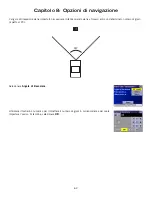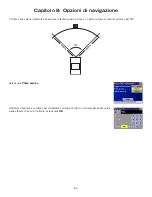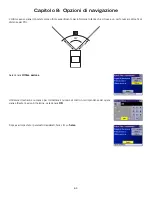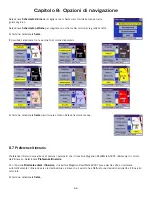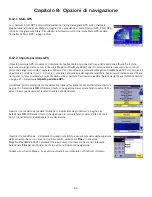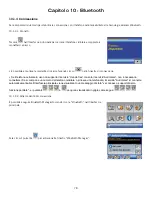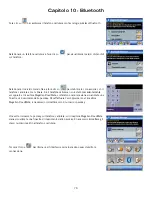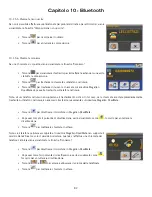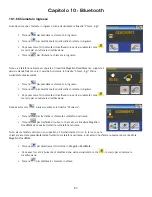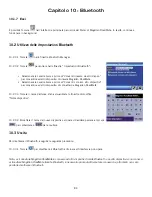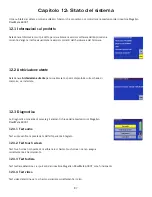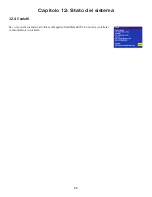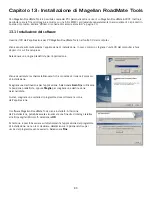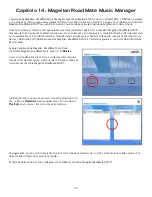Capitolo 9: Servizio integrato di informazioni sul
75
9.2.5 Modalità solo avviso
Impostazione della modalità avviso. Questa modalità
non
fornisce nuove informazioni sull’itinerario, si limita a informare
dell’evento. (Magellan consiglia di selezionare entrambe le Opzioni incidente.)
1.
Accedere alla schermata
Opzioni di navigazione
.
2.
Scorrere verso il basso l’elenco e selezionare
Opzioni TMC.
3.
Scegliere
Selezione TMC.
4.
Se necessario, selezionare l’opzione
TMC attivo
e assicurarsi che l’opzione
Utilizza itinerario alternativo
sia
deselezionata (vedere la schermata 4 di seguito).
5.
Selezionare il pulsante
Opzioni avviso
sullo schermo. Verrà visualizzata una nuova schermata nella quale sarà
possibile impostare le opzioni correlate alla modalità avviso (vedere 5 di seguito)
Selezionare una o più delle seguenti opzioni:
•
Live Alert
: Se l’opzione è selezionata, Magellan RoadMate informerà l’utente di un evento di traffico sull’itinerario
non appena venga rilevato.
•
Promemoria a 100 km
: Se si seleziona questa opzione, Magellan RoadMate ricorderà all’utente l’evento ricevuto in
precedenza. Il messaggio verrà visualizzato quando l’evento, situato lungo l’itinerario corrente, si trovi a soli
100 km dalla posizione attuale (distanza misurata lungo l’itinerario e non punto-a-punto).
•
Promemoria a 50 km
: Come sopra ma quando la distanza dall’evento è pari a 50 km
•
Promemoria a 25 km
: Come sopra ma quando la distanza dall’evento è pari a 25 km
6.
Selezionare
Salva
per confermare le selezioni e tornare alla normale schermata Guida.
9.2.6 Viaggiare con la modalità avviso attiva
Quando si utilizza TrafficKit in modalità avviso, alla ricezione di nuovi eventi TMC avverrà quanto segue:
•
Se un evento influenza l’itinerario corrente, verrà visualizzato un messaggio di avviso sullo schermo a un’ora e
una distanza definita nel menu Opzioni avviso (passaggio 5, pagina 75).
•
Qualora l’utente non confermi il messaggio premendo il pulsante
ENTER
, esso scomparirà automaticamente
dopo 10 secondi. Eventuali messaggi di avviso aggiuntivi verranno visualizzati in sequenza sullo schermo.
•
Gli eventi che influenzano l’itinerario corrente verranno visualizzati anche come segnali stradali nell’elenco
istruzioni, nonché nella parte inferiore della schermata True View. Vedere gli esempi di seguito:
4.
5.